
时间:2020-08-21 02:40:04 来源:www.win10xitong.com 作者:win10
今日有网友来向小编反馈说他在使用系统的时候遇到了win10显示器字体锯齿 win10显示器字体锯齿解决方法的问题,见过win10显示器字体锯齿 win10显示器字体锯齿解决方法这样问题的用户其实不是很多,也就没有相关的解决经验。那么win10显示器字体锯齿 win10显示器字体锯齿解决方法问该怎么办呢?完全可以按照小编的这个方法:1、桌面右击,选择“显示设置”,进入系统界面。2、点击“显示”中的“高级显示设置”就这个问题很轻松的搞定了。下面就由小编给大家带来win10显示器字体锯齿 win10显示器字体锯齿解决方法的操作要领。
解决方法:
1、桌面右击,选择“显示设置”,进入系统界面。
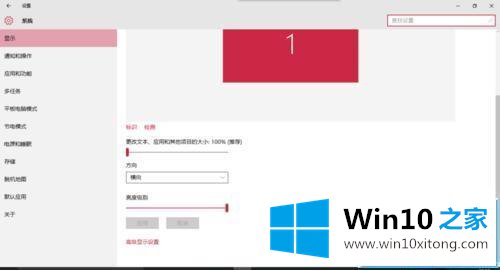
2、点击“显示”中的“高级显示设置”。
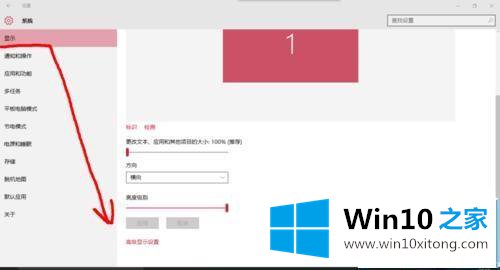
3、点击“高级显示设置”中的“cleartype文本”。
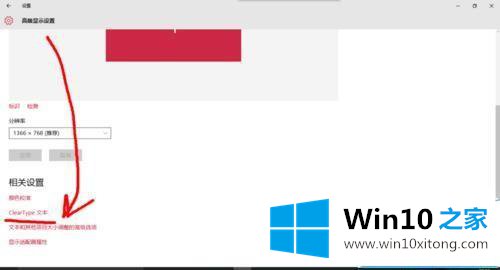
4、勾选“启用cleartype”,然后下一步,就好了。
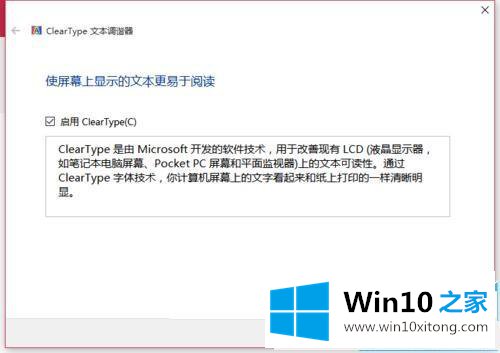
以上就是win10系统显示器字体锯齿的解决方法,有遇到显示器字体锯齿的用户,可以按上面的方法来进行解决。
以上的内容就是描述的win10显示器字体锯齿 win10显示器字体锯齿解决方法的操作要领,谢谢大家对本站的关注和支持。